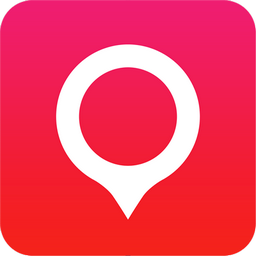360浏览器如何更改下载路径
2025-03-27
来源:bjmtth
编辑:佚名
在日常使用浏览器的过程中,下载文件是必不可少的功能之一。对于360浏览器的用户来说,了解如何更改下载目录的位置可以更方便地管理自己的文件。本文将详细介绍如何在360浏览器中设置下载目录。
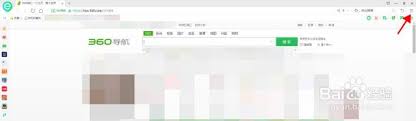
第一步:打开360浏览器设置选项
首先,你需要打开360浏览器,并在顶部菜单栏找到“工具”选项。点击“工具”后,在下拉菜单中选择“选项”或“设置”(具体名称可能会因版本不同而略有差异)。这一步是为了进入浏览器的设置界面,以便进行个性化配置。
第二步:定位到下载设置
进入设置界面后,浏览左侧的菜单栏,寻找与“下载”相关的选项。通常情况下,“下载”会出现在“常规”或“高级设置”部分。点击进入“下载”设置页面,这里是你调整下载相关参数的地方。
第三步:更改默认下载目录
在“下载”设置页面中,你会看到一个名为“默认下载路径”的选项。点击右侧的文件夹图标,系统会弹出一个窗口,允许你手动选择一个新的下载目录。选择你希望保存下载文件的新位置,然后确认选择。
第四步:应用并测试设置
完成上述步骤后,记得点击页面下方的“确定”或“应用”按钮,以保存你的更改。为了验证设置是否成功,你可以尝试下载一个小文件,检查它是否被保存到了你刚刚设置的新目录中。
总结
通过以上步骤,你就可以轻松地在360浏览器中更改下载目录了。合理地设置下载目录不仅可以让文件管理更加有序,还能提高工作效率。如果你对360浏览器还有其他疑问,欢迎查阅官方帮助文档或访问其官方网站获取更多支持。
相关下载
小编推荐
更多++